夏嫌い夏嫌い夏嫌い夏嫌い夏嫌い
97
ステンが好き過ぎて他の銃への関心がアレな管理人.....乱心モード継続中。
さぁ、いよいよメタセコです。
④「MQO」テクスチャを選択する。
MQOを開きます。
「材質パネル」を開きます。
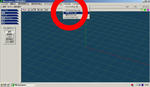
「新規」で「mat1」を作ります。
「設定」で「材質設定」を開きます。
「マッピング方式」を「平面」にします。
「模様」でテクスチャを選択します。
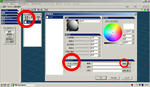
⑤テクスチャを貼る。
「基本図形」を開きます。
平面の絵を選択し、「詳細設定」を開きます。
「YZ」を選択し、平面を作成します。
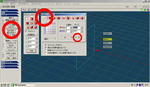
一旦MQOから目を離してテクスチャの寸法を確認します。

<この場合650*230だね。
「マッピング」を開き、詳細設定を開く。
「X」、「Y」の「大きさ」の値を設定します。
それぞれの値はテクスチャの寸法との「X:Y=横:縦」の比率を保ち、尚且つ100は超えないようにします。
「ヘッド」の値を90.0°にします。
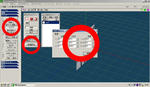
<この場合0.15倍して「97.5」、「34.5」にしました。
キーボードの「F1」を押すと、モデルをまっすぐ見られます。
表示されてる平面にキレイな画像が収まっていれば成功です。
before

<何コレ怖い
after

<三つも見えてるけど、真ん中の一つがキレイなら良し。
端っこに銃身やストックの一部が見えてるだけでなく、
上下にも半端な銃が見えています。
しかし真ん中の銃に歪みが無く、全体が正常に表示されていれば大丈夫です。
実際は簡単な作業のはずなのに、文章にするとやたら難しく見えてしまう。
モデリングらしいことは未だ行わず.....続く.....
さぁ、いよいよメタセコです。
④「MQO」テクスチャを選択する。
MQOを開きます。
「材質パネル」を開きます。
「新規」で「mat1」を作ります。
「設定」で「材質設定」を開きます。
「マッピング方式」を「平面」にします。
「模様」でテクスチャを選択します。
⑤テクスチャを貼る。
「基本図形」を開きます。
平面の絵を選択し、「詳細設定」を開きます。
「YZ」を選択し、平面を作成します。
一旦MQOから目を離してテクスチャの寸法を確認します。
<この場合650*230だね。
「マッピング」を開き、詳細設定を開く。
「X」、「Y」の「大きさ」の値を設定します。
それぞれの値はテクスチャの寸法との「X:Y=横:縦」の比率を保ち、尚且つ100は超えないようにします。
「ヘッド」の値を90.0°にします。
<この場合0.15倍して「97.5」、「34.5」にしました。
キーボードの「F1」を押すと、モデルをまっすぐ見られます。
表示されてる平面にキレイな画像が収まっていれば成功です。
before
<何コレ怖い
after
<三つも見えてるけど、真ん中の一つがキレイなら良し。
端っこに銃身やストックの一部が見えてるだけでなく、
上下にも半端な銃が見えています。
しかし真ん中の銃に歪みが無く、全体が正常に表示されていれば大丈夫です。
実際は簡単な作業のはずなのに、文章にするとやたら難しく見えてしまう。
モデリングらしいことは未だ行わず.....続く.....
PR
Comment
無題 By グローザ ()
Edit
下絵でテクスチャを表示、材質設定で新規作成、平面にして下絵と同じテクスチャに。
それで下絵と新規の材質のサイズ、向きが
合うようにし、それからモデリングしたほうがいいと思います。僕それでやってます。
それで下絵と新規の材質のサイズ、向きが
合うようにし、それからモデリングしたほうがいいと思います。僕それでやってます。
無題 By 管理人 ()
Edit
>グローザ様
一般的には下絵を使うようですが、
あくまで私の作成法を紹介したいので下絵は使いません。
そもそも私は下絵の有用性を把握できていないので、
グローザ様の方法を勉強しておくことにします。
一般的には下絵を使うようですが、
あくまで私の作成法を紹介したいので下絵は使いません。
そもそも私は下絵の有用性を把握できていないので、
グローザ様の方法を勉強しておくことにします。
無題 By ダメビト ()
Edit
はじめまして。いきなりなのですが、リクエストをしてもよろしいでしょうか?
二十二年式村田銃って奴なんですけど。
誰も作ってなかったのでお願いできませんでしょうか?
お返事をお待ちしております。
二十二年式村田銃って奴なんですけど。
誰も作ってなかったのでお願いできませんでしょうか?
お返事をお待ちしております。
Post Your Message
Trackback
Let's Trackback ->



